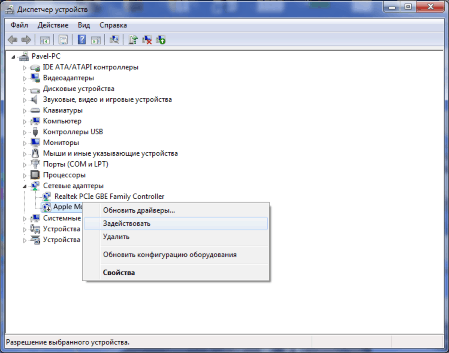Мало кто знает, что IPhone можно использовать в качестве точки доступа. Чтобы раздать интернет на другие устройства, не нужно разбираться в современных технологиях. Для этих целей в яблочных смартфонах появилась весьма удобная функция «режим модема». Он позволяет делиться мегабайтами трафика различными способами. Данная инструкция актуальная для всех моделей, начиная с пятой версии Айфона и заканчивая флагманами.
1. Как включить режим модема на iPhone
Чтобы спокойно пользоваться данной функцией, необходимо учесть некоторые моменты.
- Уточнить условия своего тарифного плана, в том числе и объем выделяемых Гигабайтов для выхода в сеть.
- Определить уровень заряда аккумулятора, поскольку раздача интернета – энергозатратная функция ресурсов батареи.
- Узнать зону покрытия мобильного оператора, скорость и стандарт передачи данных.
Яблочные смартфоны прекрасно выполняют функцию роутера и обеспечивают высококачественный доступ во всемирную сеть благодаря оснащению высокопроизводительными модулями, которые отлично справляются с данной задачей.
Прежде чем использовать мобильную связь в качестве источника интернета, нужно настроить свой телефон, то есть включить необходимый режим. Для этого нужно:
- Зайти в «Настройки» → «Сотовая связь», и убедиться, что передача данных в сети включена.
- Вернуться в «Настройки», выбрать опцию «Режим модема» и активировать ее, передвинув ползунок вправо.
- При отключенных Wi-Fi и Bluetooth система предложит активировать любую их этих функций. В противном случае Айфон можно будет использовать в качестве модема только через USB.
Если нет пункта «Режим модема»
Нередко владельцы Айфонов сталкиваются с ситуацией, когда опция «Режим модема» отсутствует в настройках. К возникновению подобной проблемы способны привести следующие факторы:
- потеря связи с мобильной сетью;
- сбой в программном обеспечении;
- отсутствие параметров APN сотового оператора;
- повреждение модуля, обеспечивающего связь;
- обновление прошивки.
Для устранения проблемы и активации нужного режима потребуется вести параметры сотовой сети вручную посредством несложного алгоритма:
- Зайти в «Настройки», выбрать раздел «Сотовая связь».
- Перейти во вкладку «Сотовая сеть передача данных».
В разделе «Режим модема» ввести необходимые параметры APN, логин (имя пользователя), пароль.
Сведения для заполнения этих полей можно найти на сайтах операторов.
| МТС | Beeline | Мегафон | Tele2 | |
| APN | Internet.mts.ru | Internet. beeline.ru | internet | Internet.tele2.ru |
| Имя пользователя | mts | Beeline | gdata | |
| Пароль | mts | Beeline | gdata |
В завершение необходимо сохранить изменения и перезагрузить смартфон. После выполненных действий на главном экране настроек в появившейся строке «Режим модема» нужно будет активировать точку доступа, передвинув ползунок вправо.
2. Как поделиться интернетом с Айфона по Bluetooth
Перед началом операции мобильник требуется подключить к розетке, поскольку в этот момент он потребляет большое количество энергии.
- После включения сотовых данных нужно открыть ставшую активной вкладку «Режим модема».
- Ввести пароль для сети, состоящий из не менее, чем восьми символов.
- В завершение останется включить Wi-Fi и Bluetooth.
Связать передающее (iPhone ) и приемное (iOS или Android) устройства. Для этого активировать опцию «Создать пару» и ввести пароль. После подтверждения соединение считается установленным.
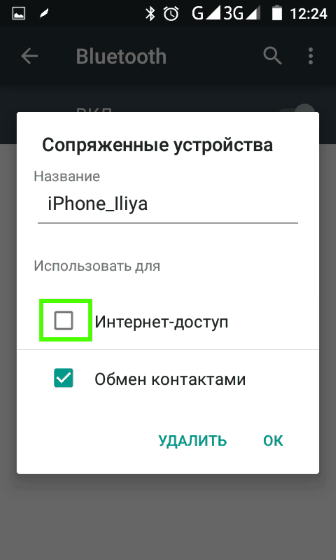
Подтвердить действие кнопкой «ОК».
3. Раздаем интернет с Айфона через USB
Чтобы поделиться мегабайтами мобильного трафика посредством USB-кабеля, необходимо выполнить следующие действия.
- Скачать и установить приложение iTunes. Эта программа необходима для того, чтобы iPhone быстро распознавался системой, а драйвера устанавливались и работали корректно.
- Приобрести оригинальный кабель USB либо его качественный аналог и с его помощью создать пару из смартфона и ноутбука или ПК.
Когда на дисплее Айфона появится уведомление-вопрос «Доверять ли этому компьютеру?», следует нажать кнопку «Доверяю».
- На экране ПК также может появиться запрос о доверии к мобильному девайсу, разрешение на передачу данных. В этом случае следует отреагировать положительно.
- Если потребует система, придется вводить пароль iPhone.
После завершения установки соединения можно открывать браузер и пользоваться интернетом.
Если по каким-либо причинам система не распознает смартфон, и в папке «Сетевые адаптеры» оно будет отсутствовать, рекомендуется проделать следующие манипуляции:
- открыть «Диспетчер устройств»;
- найти Apple Mobile Ethernet;
- с помощью клика по правой кнопке мышки вызвать контекстное меню;
- в нем выбрать опцию «Задействовать».
После этого в папке «Сведения о сетевых подключениях» можно будет увидеть полную информацию о подключенном устройстве.
Почему Айфон не раздает интернет
Несмотря на то, что делиться интернетом с мобильного устройства на базе iOS несложно, очень часто у пользователей возникают различные проблемы с передачей мегабайтов. Причин для этого может быть масса: от пустяковых до самых сложных. Прежде чем обращаться в сервисный центр, следует убедиться, что своими силами обойтись нельзя. Ниже рассмотрим самые распространенные причины и способы их решения.


• перезагрузить мобильное устройство;
• проверить, включена ли она в настройках. Для этого перейти в «Основные» → «Сотовая связь» → «Сотовые данные»
• настроить режим вручную, используя данные мобильного оператора

• низкой скоростью из-за отсутствия устойчивой связи с сотовой вышкой;
• окончанием лимитированного пакета трафика;
• ограничением возможности раздавать интернет на другим устройствам.

перезагрузить Айфон;
проверить соединение, подключив другой кабель;
скачать и установить приложение iTunes;
открыть доступ к интернету своего смартфона, нажав на кнопку «Доверять»


Еще одной причиной могут стать сторонние приложения в МЗТ-соединением, которые тормозят или блокируют работу Wi-Fi модуля.


Раздавать интернет с мобильников яблочного производителя несложно. Чтобы можно было делиться мегабайтами трафика с различными устройствами посредством iPhone, и не испытывать проблем, следует обновить приложение iTunes до последней версии, как на мобильном девайсе, так и другой компьютерной технике.


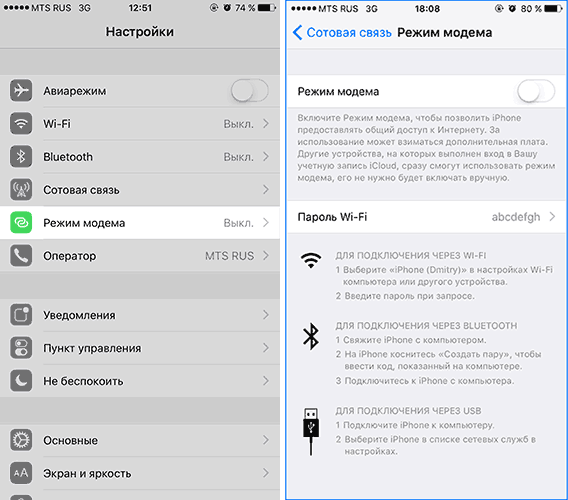
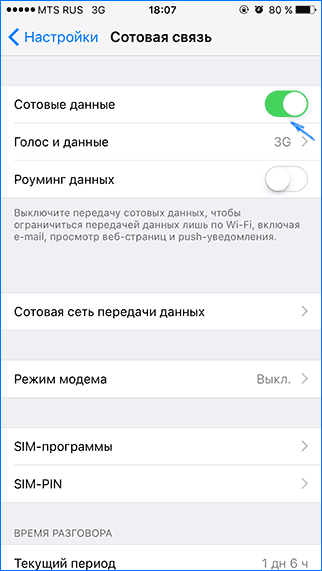
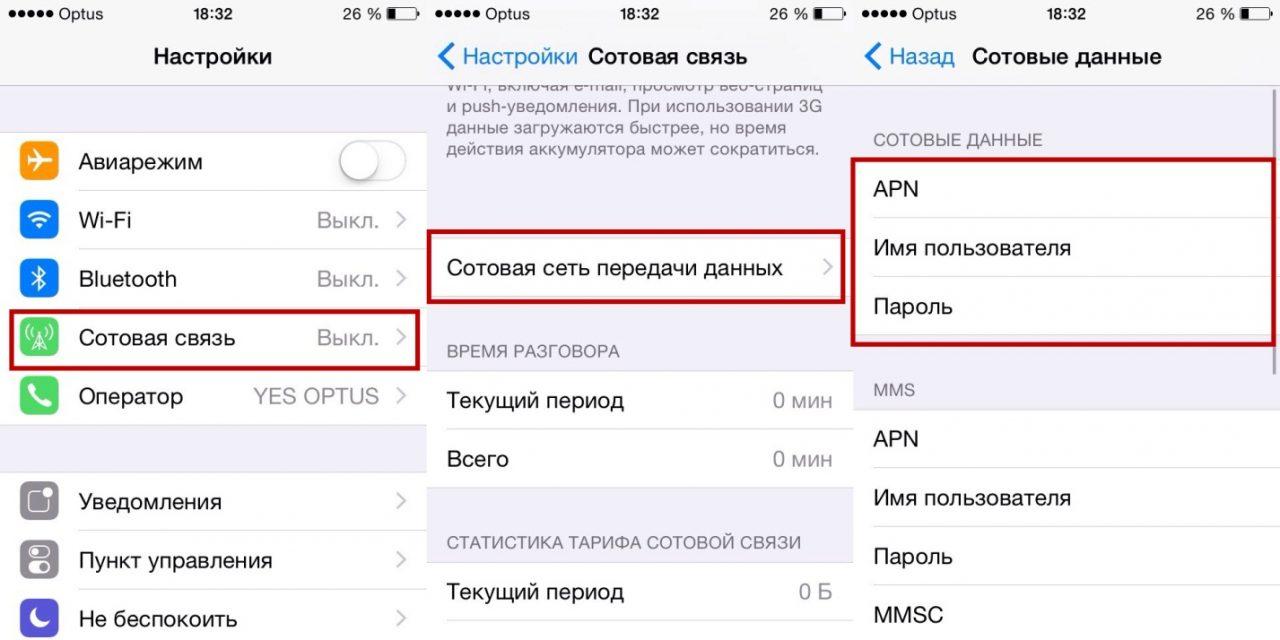 В разделе «Режим модема» ввести необходимые параметры APN, логин (имя пользователя), пароль.
В разделе «Режим модема» ввести необходимые параметры APN, логин (имя пользователя), пароль.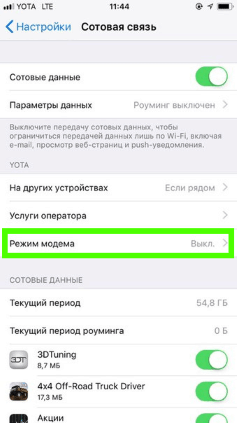
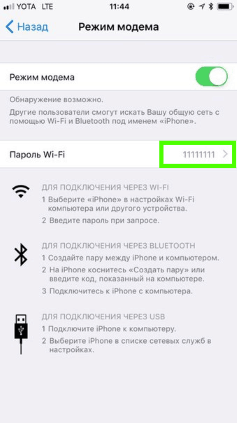
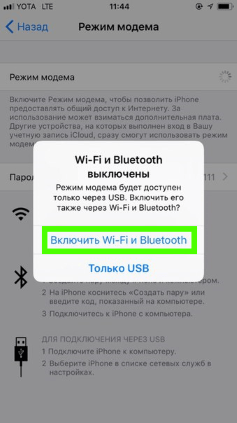
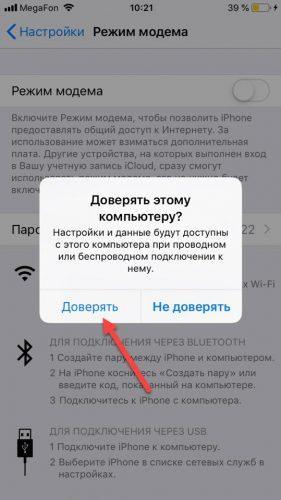 Когда на дисплее Айфона появится уведомление-вопрос «Доверять ли этому компьютеру?», следует нажать кнопку «Доверяю».
Когда на дисплее Айфона появится уведомление-вопрос «Доверять ли этому компьютеру?», следует нажать кнопку «Доверяю».